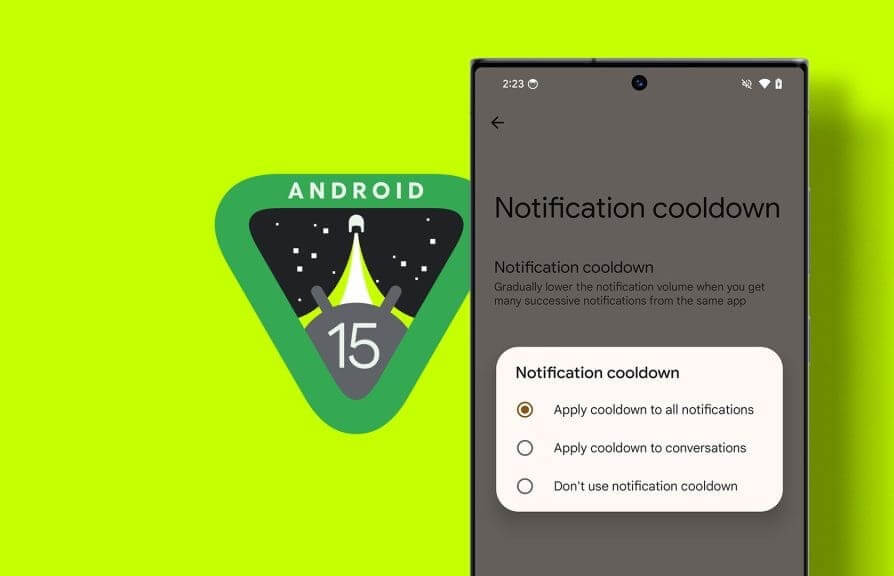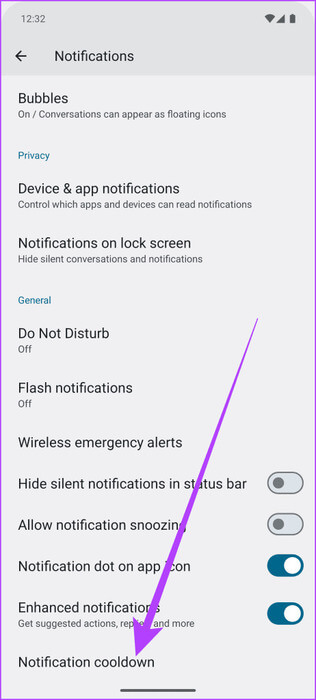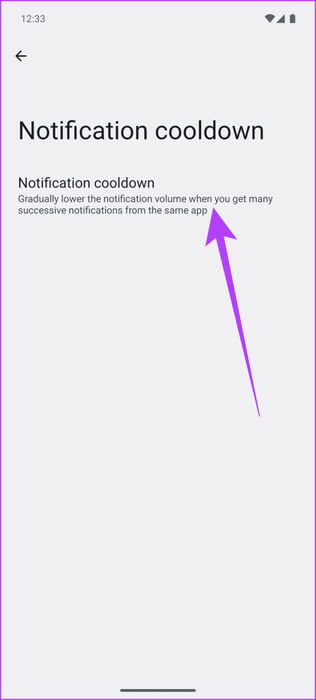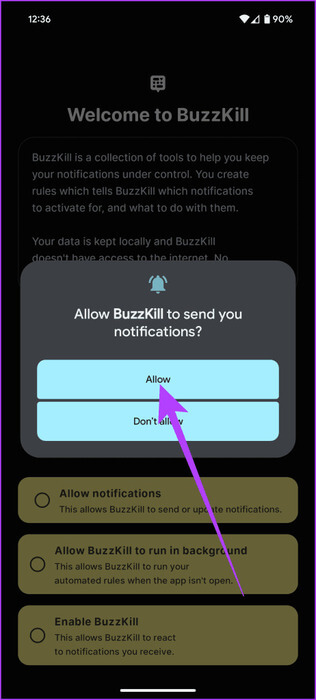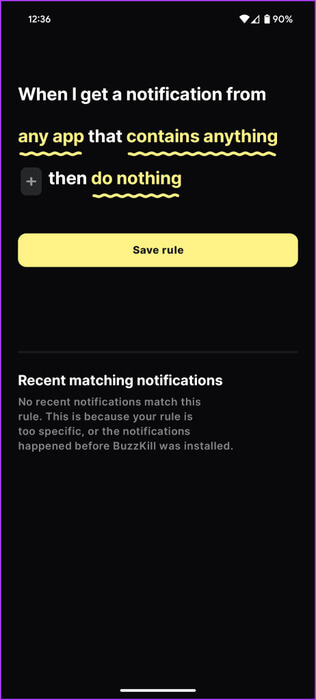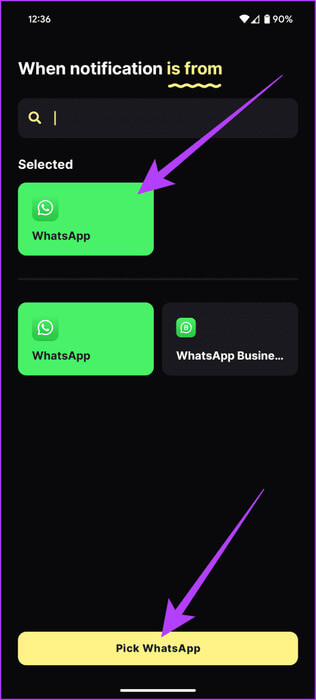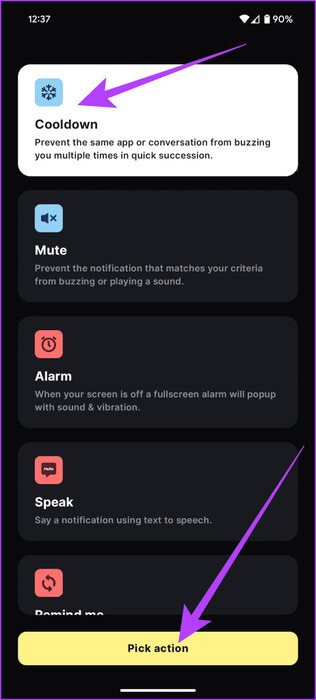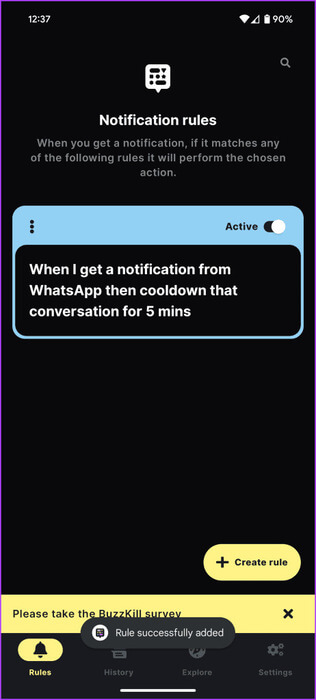如何在 Android 15 上啟用通知冷卻
在當今不斷連接的世界中,我們的智慧型手機每天都會向我們發送通知。幸運的是,Android 15 引入了一項名為「通知冷卻」的功能,可以改變這種狀況。它透過管理通知的頻率和強度極大地增強了用戶體驗。以下是如何在 Android 15 上啟用通知冷卻時間。
在本文中,我們將帶您了解通知冷卻時間是什麼,解釋它的作用以及如何在 Android 15 裝置上啟用它。無論您是經常被群聊訊息轟炸還是想要 重新控制通知音量這個證據應該夠了。所以讓我們得到它。
通知滯後期是多少?
我們先來談談什麼是通知冷卻時間。通知冷卻是 Android 15 中內建的功能,可智慧地減少在特定時間範圍內從同一應用程式或對話收到的後續通知的數量。例如,如果有人在短時間內透過 WhatsApp 向您發送持續訊息,該功能會將您靜音 WhatsApp 通知 簡要地。
它的工作原理是,來自應用程式的第一個通知將以通常的大小播放。然而,短時間內的後續通知音量會逐漸減小,提供溫和的提醒,而不會產生頻繁大聲警報的煩人效果。這樣做的目的是減少後續通知的干擾,讓用戶能夠專注於自己的任務,而不會經常被手機分散注意力。
如何在 Android 15 中啟用通知冷卻
現在我們已經很好地了解了通知冷卻功能,讓我們學習如何啟用它。幸運的是,它非常簡單。以下是具體操作方法。
相片1: 在您的 Android 15 裝置上,前往 設定 > 通知。然後向下捲動並選擇 通知冷卻時間。
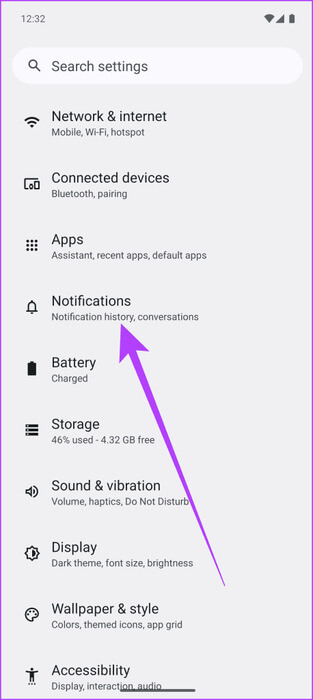
相片2: 裡面,按 “通知冷卻” 再次。現在您應該看到三個選項。以下是每個選項的含義:
- 對所有通知應用冷靜期: 這將為所有應用程式通知激活冷卻期,無論其來源如何。
- 對話應用冷靜期: 此選項專門將通知冷卻時間應用於系統分類為「對話」的通知。這通常指的是訊息應用程式和社交媒體平台。
- 不要使用通知冷卻時間: 選擇此選項將完全停用通知冷卻。
根據您的喜好,選擇您喜歡的選項。
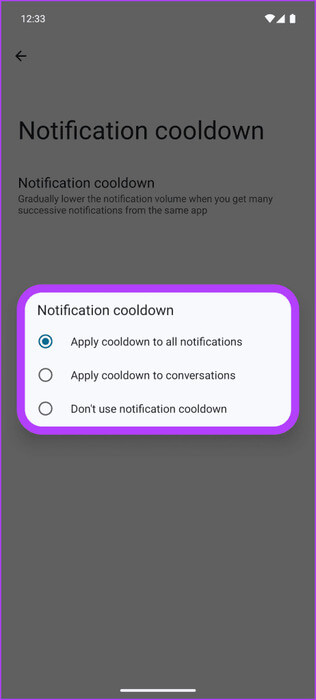
就是這樣。根據您的選擇,您收到的通知應該會更少。
如何在任何 Android 裝置上啟用通知冷卻
儘管這個功能很好,但目前它是 Android 15 開發者預覽版獨有的。最終版本將在稍後發布,但並非所有手機都可以升級到 Android 15。幸運的是,也有第三方解決方案。以下是如何使用 BuzzKill 在任何 Android 手機上啟用通知冷卻。
相片1: 下載並安裝 BuzzKill 應用程式 من 谷歌商店。請注意,這是一個付費應用程式。
相片2: 安裝應用程式後,啟動它。對於初始設置,您需要授予它必要的權限。這包括存取您的通知以及在背景運行的能力。點擊每個選項並啟用切換以授予其必要的權限。
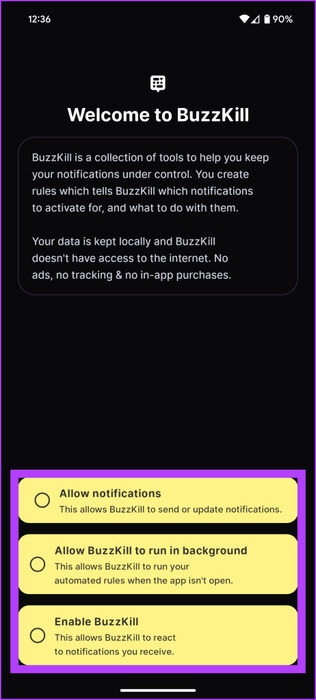
意見3: 授予所有必要的權限後,您將進入主頁。在這裡,點擊底部的“建立規則”。然後,您應該取得一個規則範本來為特定應用程式建立自己的自訂規則。
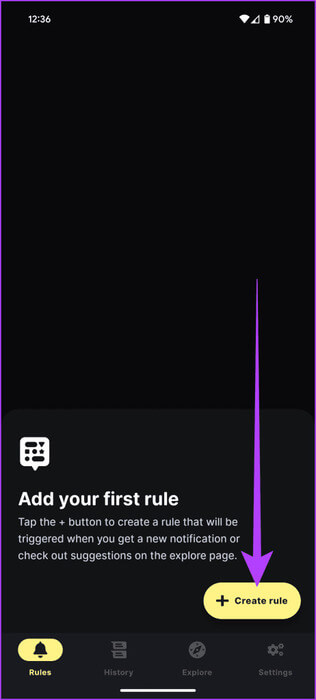
相片4: 點擊任何應用程式並選擇您要應用的聊天應用程式 通知冷卻時間 在她的。選擇後,按下按鈕 選擇 以下。
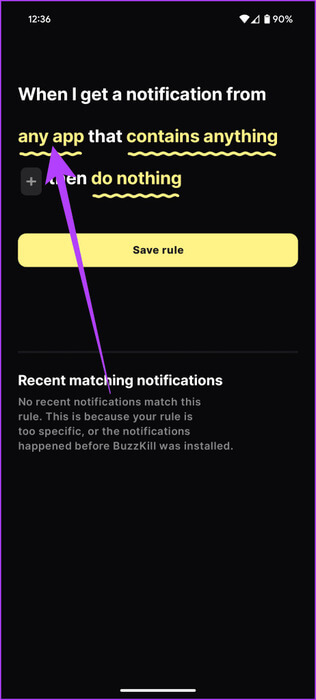
相片5: 之後,點擊 「不要做任何事」。 在這裡,選擇冷卻時間並按“選擇操作”。
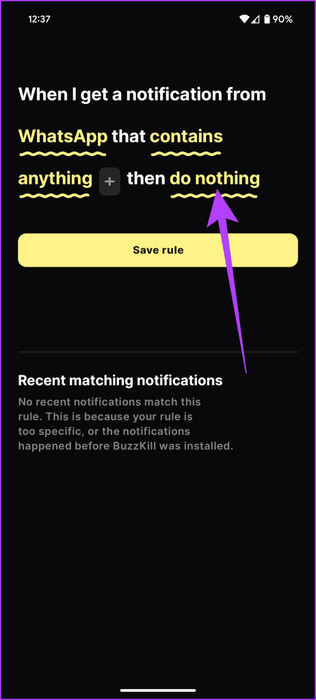
意見6: 最後,按 “保存規則”。就是這樣。新的自訂規則應成功新增至 BuzzKill。
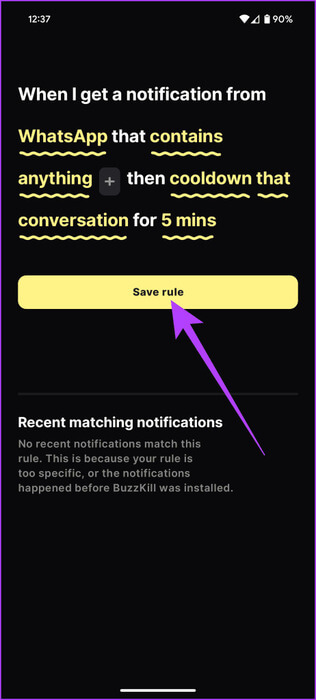
完成後,BuzzKill 將自動為您選擇的應用程式提供酷通知。與 Google 的方法不同,您可以手動選擇要為其啟用通知冷卻的應用程序,這在我們看來是一個勝利。此外,BuzzKill 還允許您設定冷卻功能運作的時間,這是一個優點。
對煩人的通知說不
透過通知冷卻功能,Android 15 朝著改善數位福祉邁出了重要一步。此功能不僅可以減少噪音,還可以讓使用者控制其數位環境,使他們能夠更好地集中註意力並享受侵入性較小的技術體驗。無論您是在開會、享受空閒時間還是優先集中精力,通知冷卻時間都能確保您巧妙地收到重要的更新。
值得注意的是,該功能已在 Android 15 DP1 中引入,儘管可能不會進入最終版本。相反,我們預計它會得到進一步改進,因為Google提供了指定哪些應用程式將被冷卻的選項,而不是自動對它們進行排序。